WPS表格中如何设置排序
1、打开表格
新建一个WPS表格并打开,在表格里面输入信息。如下图
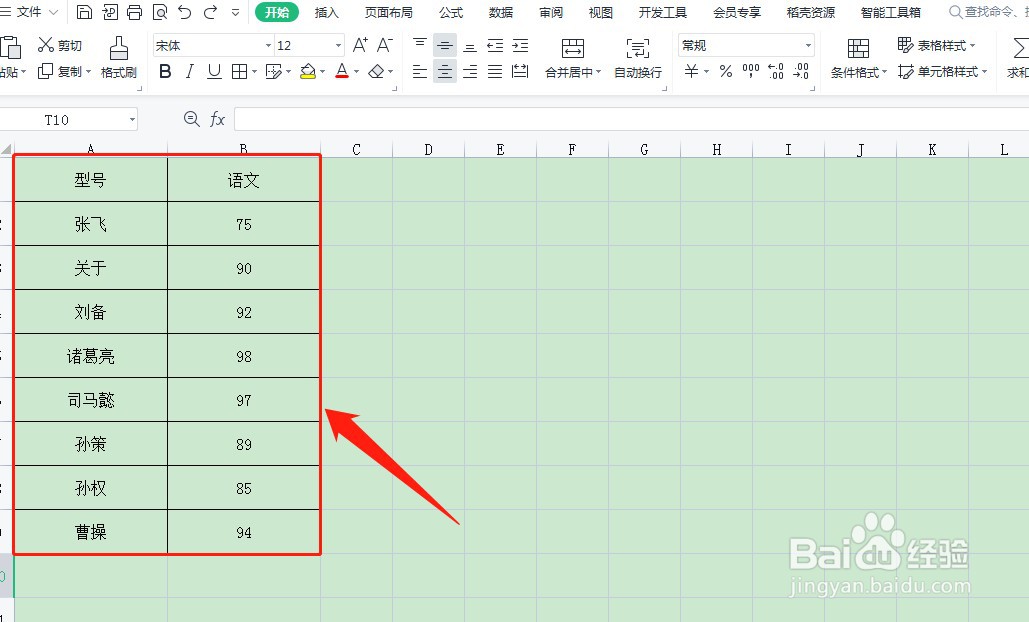
2、选中单元格区域
用鼠标拉选需要设置排序的单元格区域。如下图

3、点击升序排序
选择开始菜单下面的排序,在排序下拉菜单中选择升序。如下图
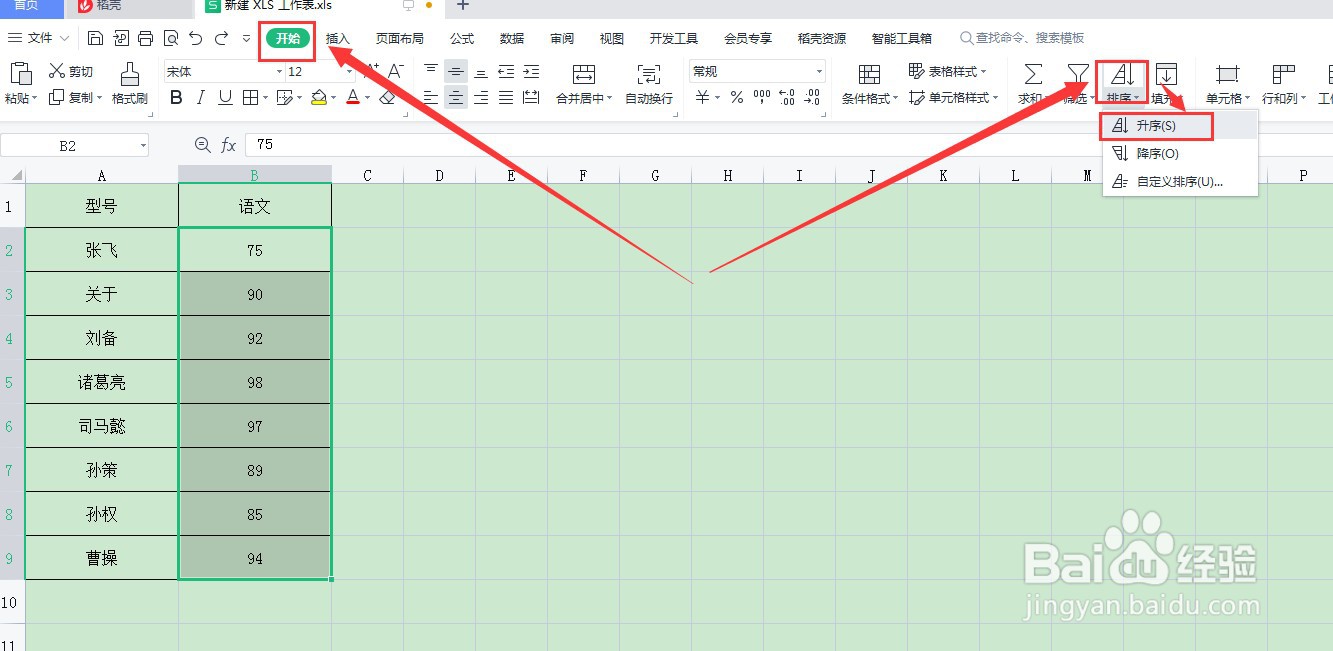
4、点击排序
在弹出的的对话框中,点击排序。如下图

5、查看升序排序效果
点击升序排序后,数据会按照从小到大的顺序向下排列。如下图
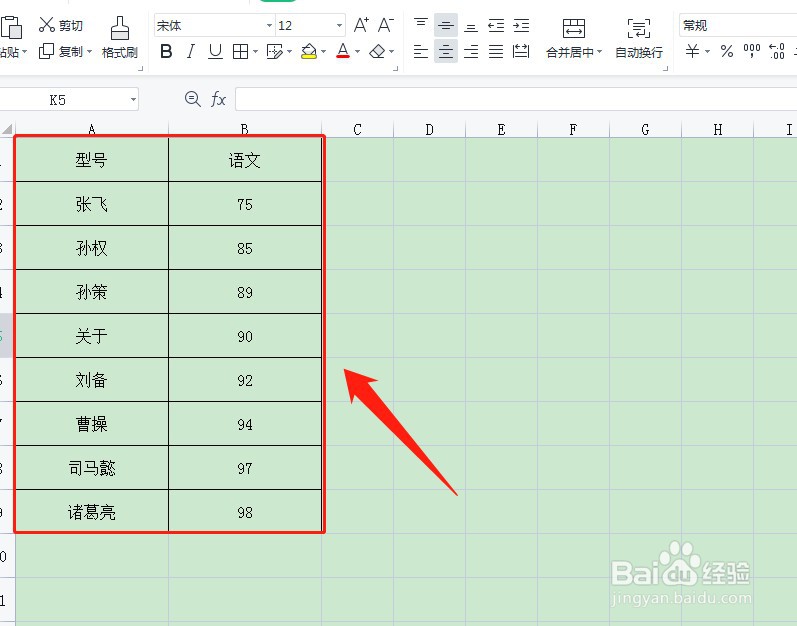
1、选中单元格区域
用鼠标拉选需要设置排序的单元格区域。如下图

2、点击降序排序
选择开始菜单下面的排序,在排序下拉菜单中选择降序。如下图

3、点击排序
在弹出的的对话框中,点击排序。如下图
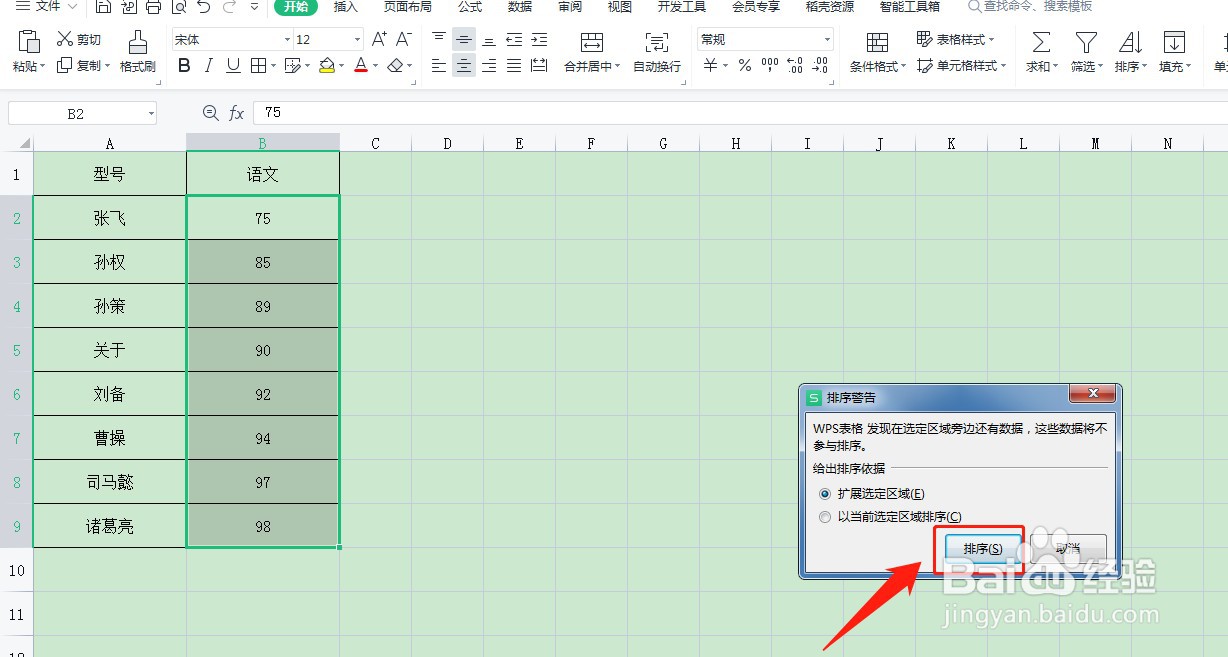
4、查看升序排序效果
点击升序排序后,数据会按照从大到小的顺序向下排列。如下图
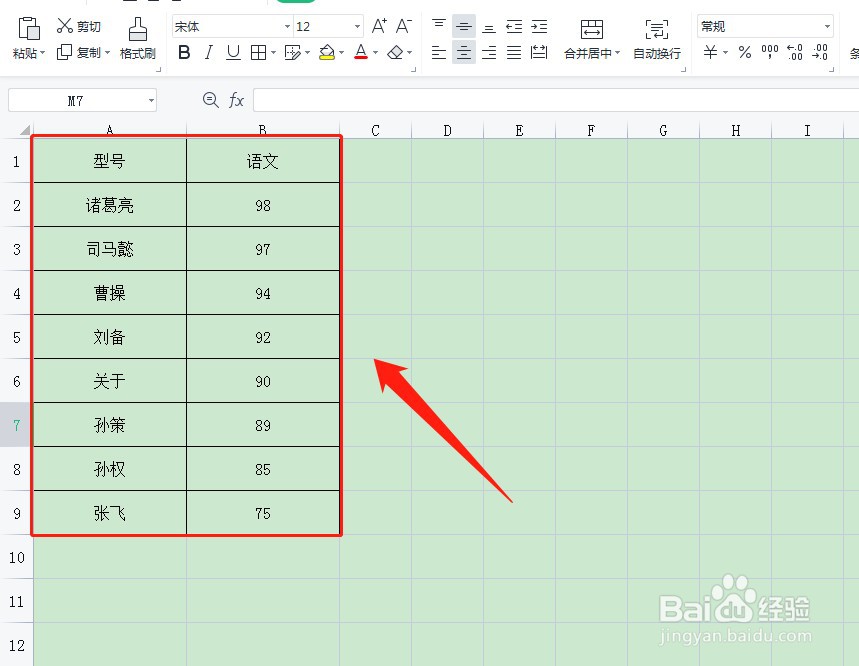
声明:本网站引用、摘录或转载内容仅供网站访问者交流或参考,不代表本站立场,如存在版权或非法内容,请联系站长删除,联系邮箱:site.kefu@qq.com。